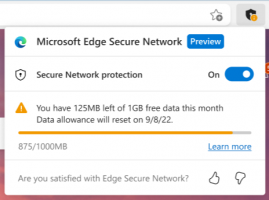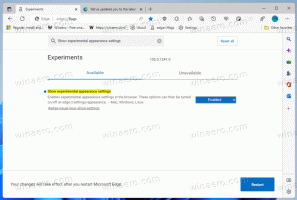Állítsa vissza a Gyorselérési eszköztárat a Windows 10 Fájlkezelőben
A Windows 10 szalagos felhasználói felülettel rendelkezik a File Explorerben, a tetején található gyorselérési eszköztárral. Tegnap láthattuk, hogyan lehet testreszabni a cikkben leírt trükkök segítségével Szalagparancsok hozzáadása a Gyorselérési eszköztárhoz a Windows 10 rendszerben. Tegyük fel, hogy egy nap újratelepíti a Windows 10 rendszert, vagy átköltözik egy másik, Windows 10 rendszert futtató számítógépre, nem szeretné elveszíteni az összes beállítást, és újrakezdeni. Ma szeretném megosztani, hogyan állíthatja vissza a Gyorselérési eszköztár gombjait, és hogyan állíthatja vissza gyorsan a testreszabásait.
Így néz ki a Gyorselérési eszköztáram a Windows 10 rendszerben:
A folytatás előtt érdemes elolvasni a cikket A gyorselérési eszköztár gombjainak biztonsági mentése a Windows 10 rendszerben.
A gyorselérési eszköztár visszaállítása a Windows 10 rendszerben, csináld a következőt.
- Nyissa meg a Rendszerleíróadatbázis-szerkesztő alkalmazás.
- Zárja be az összes File Explorer ablakot.
- Nyissa meg a következő rendszerleíró kulcsot.
HKEY_CURRENT_USER\Software\Microsoft\Windows\CurrentVersion\Explorer\Ribbon
Nézze meg, hogyan lehet belépni a rendszerleíró kulcshoz egy kattintással.
- A jobb oldalon törölje a nevezett karakterlánc-értéket QatItems.
Most, nyissa meg a File Explorer programot. A gyors hozzáférésű eszköztár csak alapértelmezett gombokat tartalmaz. Lásd a következő képernyőképet.
Időt takaríthat meg, ha a következő beállításjegyzék-módosítást alkalmazhatja:
Windows Registry Editor 5.00 verzió [HKEY_CURRENT_USER\Software\Microsoft\Windows\CurrentVersion\Explorer\Ribbon] "QatItems"=-
Másolja be a fenti szöveget egy új Jegyzettömb dokumentumba, és mentse el *.REG fájlként.
A Jegyzettömbben nyomja meg a gombot Ctrl + S vagy hajtsa végre a Fájl - Mentés menüpontot a menüben. Ezzel megnyílik a Mentés párbeszédpanel.
Ide írja be vagy másolja be a következő nevet: „Reset Quick Access.reg” idézőjelekkel együtt. A dupla idézőjel azért fontos, hogy a fájl a "*.reg" kiterjesztést kapja, és ne a *.reg.txt fájlt. A fájlt tetszőleges helyre mentheti, például elhelyezheti az Asztal mappájába.
Kattintson duplán a létrehozott REG fájlra. Erősítse meg az UAC parancsot, és kattintson az Igen gombra a beállításjegyzékbe való egyesítéséhez.
Időt takaríthat meg, ha letölti a következő használatra kész regisztrációs fájlt.
Töltse le a rendszerleíró fájlokat
Ez az.